Patikrinkite, kurią „Windows 10“ versiją turite
Įvairios / / November 28, 2021
Jei kada nors susidūrėte su kokia nors su disku susijusia problema „Windows 10“ kompiuteryje, tada norint pašalinti klaidą, gali tekti žinokite, kokią „Windows 10“ versiją, leidimą ir tipą įdiegėte, kad atsisiųstumėte jums tinkamą tvarkyklę sistema. Žinodami, kurią „Windows 10“ leidimą ir versiją įdiegėte, turite kitų privalumų, kai šalinate visas jūsų sistemos problemas kaip skirtingas „Windows“ leidimai turi skirtingas funkcijas, pvz., grupės strategijos rengyklė nepasiekiama „Windows 10 Home Edition“ kitoje „Windows 10“ versijos palaikymo grupėje politika.
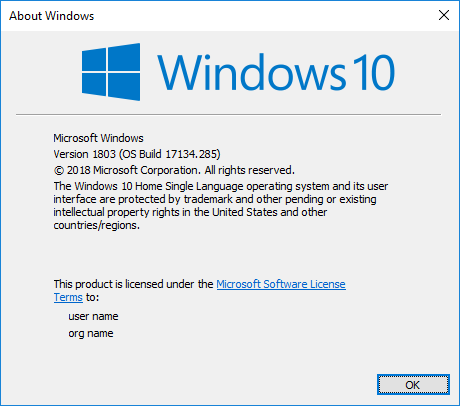
„Windows 10“ galimi šie leidimai:
- Windows 10 Home
- Windows 10 Pro
- Windows 10 S
- „Windows 10“ komanda
- „Windows 10 Education“.
- „Windows 10 Pro Education“.
- „Windows 10 Pro“, skirta darbo stotims
- Windows 10 Enterprise
- Windows 10 Enterprise LTSB (ilgalaikio aptarnavimo skyrius)
- Windows 10 Mobile
- „Windows 10 Mobile Enterprise“.
- „Windows 10 IoT Core“.
„Windows 10“ iki šiol turi šiuos funkcijų naujinimus (versiją):
- „Windows 10“ versija 1507 (pradinis „Windows 10“ kodiniu pavadinimu „Treshold 1“ leidimas)
- „Windows 10“ versija 1511 (lapkričio naujinimas kodiniu pavadinimu Threshold 2)
- „Windows 10“ versija 1607 (jubiliejinis naujinimas, skirtas „Windows 10“ kodiniu pavadinimu Redstone 1)
- Windows 10 versija 1703 (kūrėjų naujinimas, skirtas Windows 10 kodiniu pavadinimu Redstone 2)
- Windows 10 versija 1709 (Rudens kūrėjų naujinimas, skirtas Windows 10 kodiniu pavadinimu Redstone 3)
- „Windows 10“ versija 1803 (2018 m. balandžio mėn. naujinimas, skirtas „Windows 10“ kodiniu pavadinimu Redstone 4)
- „Windows 10“ versija 1809 (numatyta išleisti 2018 m. spalio mėn. kodiniu pavadinimu Redstone 5)
Dabar ateina į įvairias Windows versijas, kol kas Windows 10 turi Anniversary Update, Fall Creators Update, 2018 April Update ir kt. Stebėti kiekvieną naujinimą ir skirtingas „Windows“ versijas yra neįmanoma užduotis, bet kai bandote atnaujinti savo sistemoje, turėtumėte žinoti, kokią „Windows 10“ versiją šiuo metu esate įdiegę, kad galėtumėte atnaujinti į naujesnę vienas. Bet kokiu atveju, negaišdami laiko, pažiūrėkime, kaip patikrinti, kurį „Windows 10“ leidimą turite, naudodami toliau pateiktą mokymo programą.
Turinys
- Patikrinkite, kurią „Windows 10“ versiją turite.
- 1 būdas: patikrinkite, kurį „Windows 10“ leidimą turite skiltyje „Apie Windows“.
- 2 būdas: Nustatymuose patikrinkite, kurį „Windows 10“ leidimą turite
- 3 būdas: Sistemos informacijoje patikrinkite, kurį „Windows 10“ leidimą turite
- 4 būdas: patikrinkite, kurį „Windows 10“ leidimą turite sistemoje
- 5 būdas: patikrinkite, kurį „Windows 10“ leidimą turite komandų eilutėje
- 6 būdas: Registro rengyklėje patikrinkite, kurį „Windows 10“ leidimą turite
Patikrinkite, kurią „Windows 10“ versiją turite.
Būtinai sukurti atkūrimo tašką tik tuo atveju, jei kas nors negerai.
1 būdas: patikrinkite, kurį „Windows 10“ leidimą turite skiltyje „Apie Windows“.
1. Paspauskite „Windows“ klavišą + R, tada įveskite laimėtojas ir paspauskite Enter.
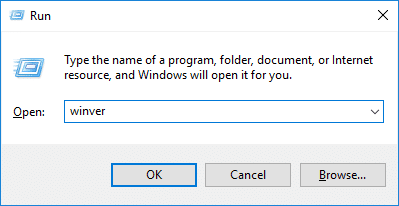
2. Dabar ekrane Apie „Windows“ patikrinkite turimą „Windows 10“ kūrimo versiją ir leidimą.
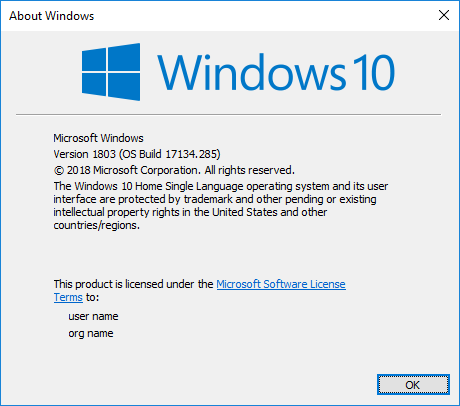
2 būdas: Nustatymuose patikrinkite, kurį „Windows 10“ leidimą turite
1. Paspauskite Windows klavišą + I, kad atidarytumėte nustatymus, tada spustelėkite Sistemos piktograma.

2. Dabar kairiajame lange pasirinkite Apie.
3. Tada dešinėje lango srityje, esančioje „Windows“ specifikacijoje, pamatysite leidimas, versija, įdiegta ir OS versija
informacija.

4. Čia galite patikrinti, kurią „Windows 10“ versiją ir versiją įdiegėte.
3 būdas: Sistemos informacijoje patikrinkite, kurį „Windows 10“ leidimą turite
1. Paspauskite „Windows“ klavišą + R, tada įveskite msinfo32 ir paspauskite Enter, kad atidarytumėte Sistemos informacija.

2. Kairiajame meniu pasirinkite Sistemos santrauka.
3. Dabar dešinėje lango srityje galite pamatyti „Windows 10“ leidimas ir versija, kurią įdiegėte naudodami OS pavadinimą ir versiją.
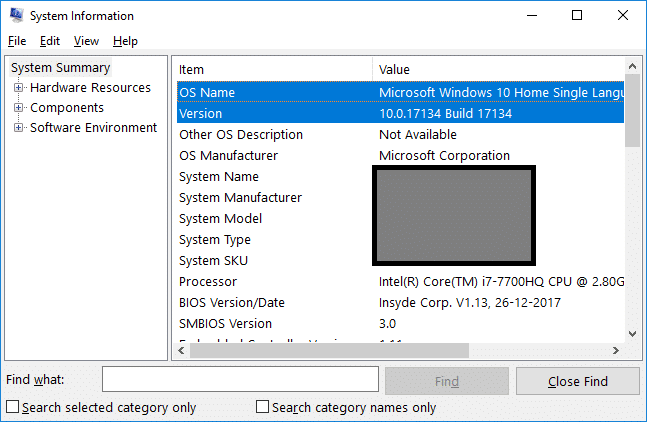
4 būdas: patikrinkite, kurį „Windows 10“ leidimą turite sistemoje
1. „Windows“ paieškoje įveskite control, tada spustelėkite Kontrolės skydelis iš paieškos rezultato.

2. Dabar spustelėkite Sistema ir apsauga (Įsitikinkite, kad Žiūrėti pagal nustatyta kaip Kategorija).

3. Toliau spustelėkite Sistema tada po „Windows“ leidimo antraštę galite patikrinti į „Windows 10“ leidimas įdiegėte.
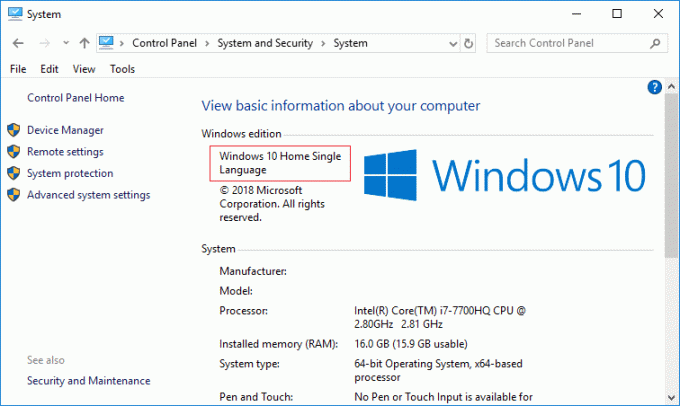
5 būdas: patikrinkite, kurį „Windows 10“ leidimą turite komandų eilutėje
1. Atidarykite komandų eilutę. Vartotojas gali atlikti šį veiksmą ieškodamas "cmd" ir tada paspauskite Enter.

2. Įveskite šią komandą į cmd ir paspauskite Enter:
sistemos informacija

3. Skiltyje OS pavadinimas ir OS versija patikrinkite, kurį „Windows 10“ leidimą ir versiją turite.
4. Be aukščiau pateiktos komandos, taip pat galite naudoti šią komandą:
wmic os gauti antraštę
sistemos informacija | findstr /B /C: „OS pavadinimas“
slmgr.vbs /dli
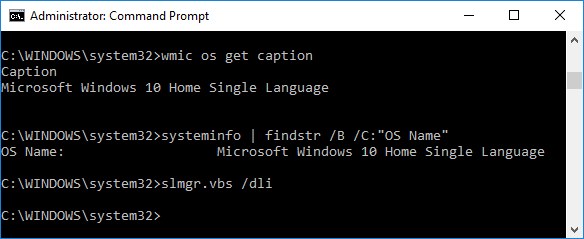
6 būdas: Registro rengyklėje patikrinkite, kurį „Windows 10“ leidimą turite
1. Paspauskite „Windows“ klavišą + R, tada įveskite regedit ir paspauskite Enter, kad atidarytumėte Registro redaktorius.

2. Eikite į šį registro raktą:
HKEY_LOCAL_MACHINE\SOFTWARE\Microsoft\Windows NT\CurrentVersion
3. Įsitikinkite, kad pasirinkote CurrentVersion registro raktą, tada dešiniajame lango srityje peržiūrėkite duomenis CurrentBuild ir EditionID eilutės reikšmė. Tai bus tavo „Windows 10“ versija ir leidimas.
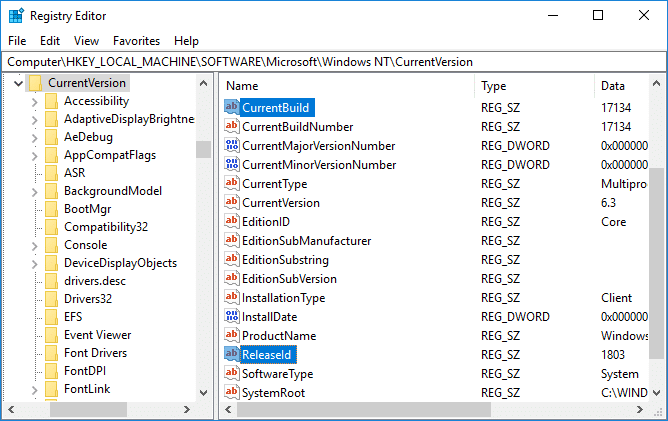
Rekomenduojamas:
- Kaip paslėpti diską „Windows 10“.
- Įrenginių tvarkyklių atsarginė kopija ir atkūrimas sistemoje „Windows 10“.
- Kaip naudoti „Dynamic Lock“ sistemoje „Windows 10“.
- Kaip pašalinti arba paslėpti disko raidę sistemoje „Windows 10“.
Tai jūs sėkmingai išmokote Kaip patikrinti, kuri „Windows 10“ versija turite, bet jei vis dar turite klausimų apie šią mokymo programą, nedvejodami užduokite juos komentarų skiltyje.



